Sự tiện lợi mà Microsoft 365, trước đây là Office 365, mang lại là không thể phủ nhận, nhưng nó cũng đi kèm với một số nhược điểm lớn. Cho dù bạn chỉ không thích mức giá mới hay đang cân nhắc nâng cấp từ phiên bản Office tiêu chuẩn lên Microsoft 365, bạn có thể muốn giữ nguyên phiên bản desktop thông thường của mình.
Chỉ cần trả phí một lần là xong
Tính năng hấp dẫn nhất của việc gắn bó với phiên bản desktop là bạn chỉ cần trả phí một lần là xong. Không có phí hàng tháng. Bạn không bao giờ phải lo lắng về việc tăng giá.
Ví dụ, Office Home 2024 bao gồm Word, Excel, PowerPoint và OneNote với mức phí một lần là 149,99 USD. Microsoft 365 Personal có giá khởi điểm là 99,99 USD/năm. Lợi ích của phiên bản trực tuyến là bạn sẽ nhận được nhiều ứng dụng hơn, quyền truy cập trực tuyến, lưu trữ đám mây và hỗ trợ kỹ thuật.
Nếu dự định sử dụng cùng một phiên bản Office trong nhiều năm, bạn sẽ tiết kiệm được tiền bằng cách chỉ sử dụng phiên bản desktop và thanh toán một lần.
Bạn chỉ cần những điều cơ bản
Nhìn bề ngoài, Microsoft 365 có vẻ hấp dẫn vì nó cung cấp nhiều thứ hơn, chẳng hạn như 1TB dung lượng lưu trữ đám mây, khả năng tương thích đa nền tảng, quyền truy cập trực tuyến, Outlook, Defender (phiên bản cao cấp), Editor, Clipchamp, Teams và Forms ngoài các ứng dụng cốt lõi là Excel, Word, PowerPoint và OneNote.
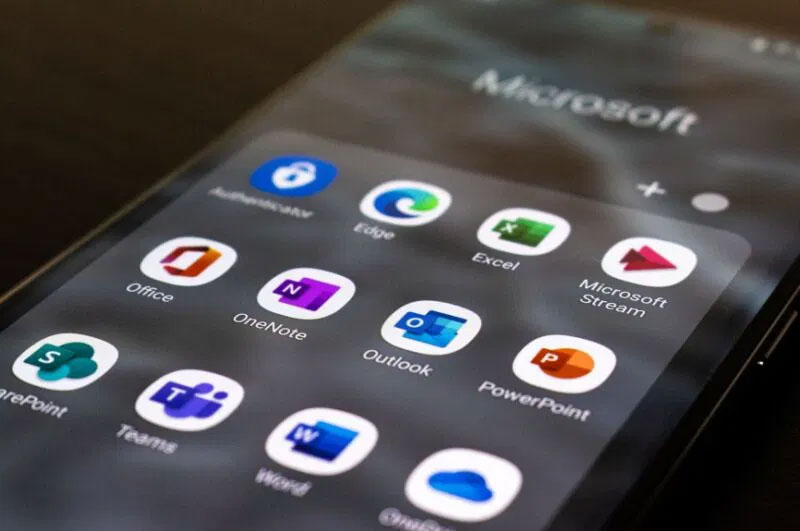
Nhưng, nếu bạn không cần tất cả những ứng dụng này thì sao? Microsoft 365 không cung cấp cách tùy chỉnh gói chỉ bao gồm các ứng dụng bạn cần. Nếu chỉ sử dụng Word và Excel, bạn vẫn phải trả tiền cho tất cả các ứng dụng khác.
Hãy sử dụng phiên bản Office dành cho desktop nếu bạn chỉ cần một vài ứng dụng cốt lõi. Nếu bạn cần các ứng dụng khác, thì việc nâng cấp lên Microsoft 365 là rất đáng giá.
Microsoft cung cấp phiên bản web và dung lượng lưu trữ miễn phí
Trừ khi bạn sử dụng nhiều đồ họa hoặc có hàng nghìn file Word và Excel, bạn thậm chí có thể không bao giờ sử dụng được một phần nhỏ dung lượng lưu trữ mà mình phải trả tiền trong Microsoft 365.
Bạn có biết rằng mình có thể sử dụng Word, Excel và PowerPoint miễn phí và tận dụng 5GB dung lượng lưu trữ miễn phí không? Phiên bản miễn phí của Microsoft 365 cung cấp tất cả các tính năng cơ bản mà bạn không cần phải trả một xu nào.
Nhiều người chỉ gặp một vài sự cố nhỏ khi sử dụng các công thức và bộ lọc Excel phức tạp hơn với phiên bản web miễn phí. Đối với người dùng trung bình, bạn có thể không bao giờ nhận thấy sự khác biệt.
Hãy sử dụng Microsoft 365 cho Web, đăng nhập bằng tài khoản Microsoft của bạn và bắt đầu tận hưởng các tiện ích miễn phí. Nếu bạn có ứng dụng dành cho thiết bị di động, các phiên bản miễn phí cũng hoạt động trên thiết bị di động miễn là bạn sử dụng màn hình nhỏ hơn 10 inch.
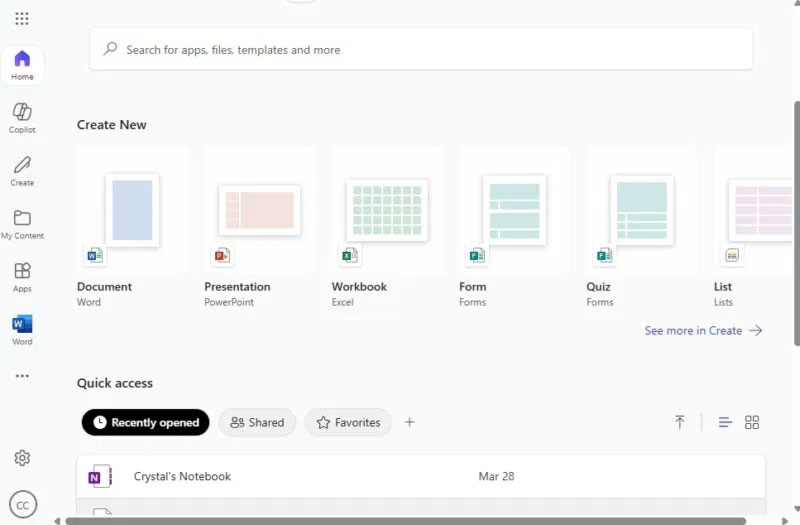
Chỉ cần thêm bookmark trên máy tính bảng để truy cập nhanh vào các ứng dụng web của Microsoft.
Bạn không muốn trả thêm tiền cho AI
Microsoft đã tăng giá Microsoft 365 thêm 3 USD/tháng để tích hợp Copilot. Nhược điểm là khả năng sử dụng bị hạn chế. Bạn vẫn phải trả 20 USD/tháng để có quyền truy cập đầy đủ vào Copilot.
Bạn không cần Microsoft 365 để sử dụng Copilot. Trả tiền một lần cho Office Home 2024 rồi sử dụng phiên bản Copilot miễn phí được tích hợp với Windows 11. Hoặc, truy cập Copilot trực tuyến. Yêu cầu chatbot soạn thảo nội dung cho Word hoặc giúp bạn tạo template Excel. Sau đó, sao chép nội dung đó sang Word hoặc Excel là xong. Sử dụng quy trình tương tự với PowerPoint.
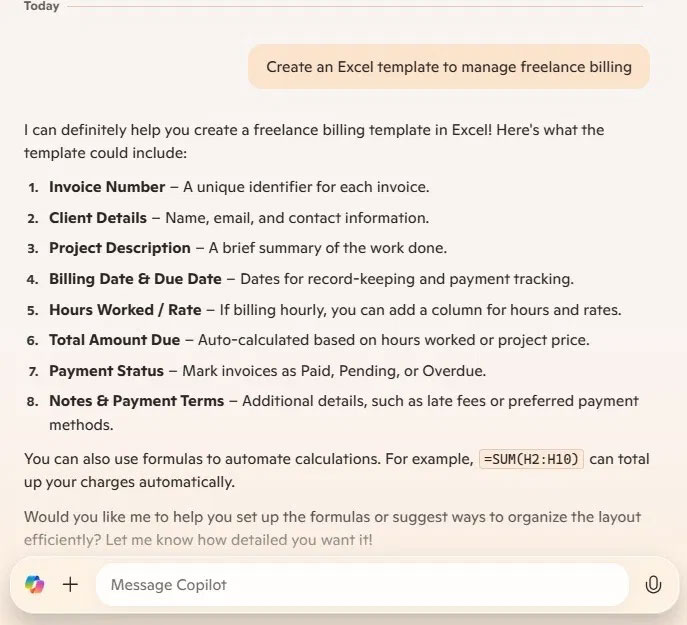
Đúng, đó là một bước bổ sung để sao chép và dán, nhưng hãy nghĩ đến số tiền bạn tiết kiệm được.
Giữ nguyên Microsoft 365 và tiết kiệm tiền
Nếu vẫn cần các phiên bản cao cấp của ứng dụng Office và đã có đăng ký Microsoft 365, bạn có thể quay lại mức giá ban đầu. Điều này sẽ xóa tích hợp Copilot, nhưng cho phép bạn giữ nguyên mọi thứ khác.
Đăng nhập vào tài khoản Microsoft của bạn và chọn Subscriptions. Nếu bạn không thấy tùy chọn này, hãy nhấp vào biểu tượng profile của bạn ở góc dưới bên trái và chọn My Microsoft account.
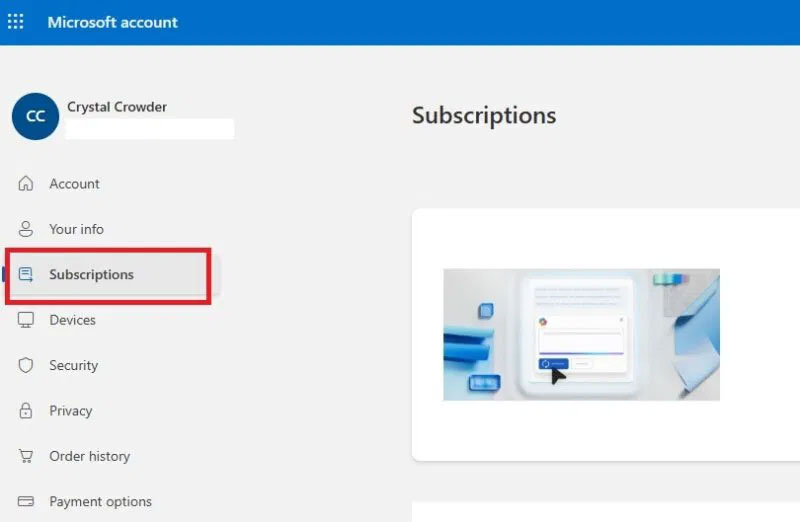
Chọn đăng ký hiện tại của bạn và chọn Manage > Cancel subscription. Bạn sẽ được nhắc chọn một gói khác, bao gồm cả việc hạ cấp xuống phiên bản Classic. Chọn phiên bản Classic phù hợp nhất với bạn. Sau đó, bạn sẽ chuyển sang phiên bản rẻ hơn vào cuối thời gian gia hạn.
Xin lưu ý, bạn sẽ không có bất kỳ tùy chọn nào ở trên nếu hiện tại bạn không đăng ký.
Tất nhiên, một trong những cách tốt nhất để tiết kiệm tiền là chuyển sang một giải pháp thay thế Microsoft Office miễn phí. Những giải pháp này thường cung cấp các tính năng tương tự miễn phí. Một số thậm chí còn cung cấp quyền truy cập trực tuyến.
 Công nghệ
Công nghệ  AI
AI  Windows
Windows  iPhone
iPhone  Android
Android  Học IT
Học IT  Download
Download  Tiện ích
Tiện ích  Khoa học
Khoa học  Game
Game  Làng CN
Làng CN  Ứng dụng
Ứng dụng 


















 Linux
Linux  Đồng hồ thông minh
Đồng hồ thông minh  macOS
macOS  Chụp ảnh - Quay phim
Chụp ảnh - Quay phim  Thủ thuật SEO
Thủ thuật SEO  Phần cứng
Phần cứng  Kiến thức cơ bản
Kiến thức cơ bản  Lập trình
Lập trình  Dịch vụ công trực tuyến
Dịch vụ công trực tuyến  Dịch vụ nhà mạng
Dịch vụ nhà mạng  Quiz công nghệ
Quiz công nghệ  Microsoft Word 2016
Microsoft Word 2016  Microsoft Word 2013
Microsoft Word 2013  Microsoft Word 2007
Microsoft Word 2007  Microsoft Excel 2019
Microsoft Excel 2019  Microsoft Excel 2016
Microsoft Excel 2016  Microsoft PowerPoint 2019
Microsoft PowerPoint 2019  Google Sheets
Google Sheets  Học Photoshop
Học Photoshop  Lập trình Scratch
Lập trình Scratch  Bootstrap
Bootstrap  Năng suất
Năng suất  Game - Trò chơi
Game - Trò chơi  Hệ thống
Hệ thống  Thiết kế & Đồ họa
Thiết kế & Đồ họa  Internet
Internet  Bảo mật, Antivirus
Bảo mật, Antivirus  Doanh nghiệp
Doanh nghiệp  Ảnh & Video
Ảnh & Video  Giải trí & Âm nhạc
Giải trí & Âm nhạc  Mạng xã hội
Mạng xã hội  Lập trình
Lập trình  Giáo dục - Học tập
Giáo dục - Học tập  Lối sống
Lối sống  Tài chính & Mua sắm
Tài chính & Mua sắm  AI Trí tuệ nhân tạo
AI Trí tuệ nhân tạo  ChatGPT
ChatGPT  Gemini
Gemini  Điện máy
Điện máy  Tivi
Tivi  Tủ lạnh
Tủ lạnh  Điều hòa
Điều hòa  Máy giặt
Máy giặt  Cuộc sống
Cuộc sống  TOP
TOP  Kỹ năng
Kỹ năng  Món ngon mỗi ngày
Món ngon mỗi ngày  Nuôi dạy con
Nuôi dạy con  Mẹo vặt
Mẹo vặt  Phim ảnh, Truyện
Phim ảnh, Truyện  Làm đẹp
Làm đẹp  DIY - Handmade
DIY - Handmade  Du lịch
Du lịch  Quà tặng
Quà tặng  Giải trí
Giải trí  Là gì?
Là gì?  Nhà đẹp
Nhà đẹp  Giáng sinh - Noel
Giáng sinh - Noel  Hướng dẫn
Hướng dẫn  Ô tô, Xe máy
Ô tô, Xe máy  Tấn công mạng
Tấn công mạng  Chuyện công nghệ
Chuyện công nghệ  Công nghệ mới
Công nghệ mới  Trí tuệ Thiên tài
Trí tuệ Thiên tài